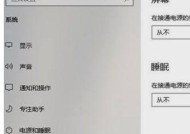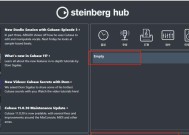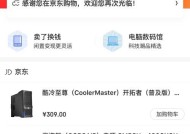如何查看电脑核心配件信息?
- 数码产品
- 2025-07-16
- 6
- 更新:2025-06-25 17:44:42
在当今这个技术日新月异的时代,电脑已经成为我们工作和生活中不可或缺的一部分。而对于电脑的使用者来说,了解自己电脑的核心配件信息是非常必要的。这不仅可以帮助我们更好地维护和升级自己的电脑,也能在出现故障时迅速定位问题所在。如何查看电脑的核心配件信息呢?这篇文章将为你提供一份详细的指南。
查看CPU信息
中央处理单元(CPU)是电脑的大脑,了解其信息对整体性能评估至关重要。
第一步:使用系统信息工具
最简单的方法之一是利用操作系统的内置工具查看CPU信息。
对于Windows用户:
1.按下Win键+R打开运行对话框。
2.输入“msinfo32”并按下回车键。
3.在打开的系统信息窗口中,查找“处理器”一项,即可看到CPU的相关信息。
对于Mac用户:
1.点击屏幕左上角的苹果菜单,选择“关于本机”。
2.在新窗口中,系统会显示包括CPU在内的硬件概览。
第二步:使用第三方软件
如果想要更详尽的信息,可以使用第三方软件,如CPU-Z或Speccy等。
1.下载并安装这类软件。
2.启动软件后,它将展示CPU的详细信息,包括制造商、型号、核心数、线程数等。
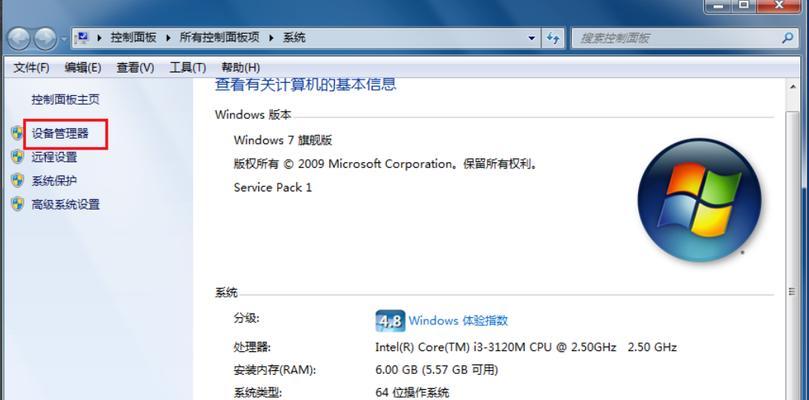
查看内存(RAM)信息
随机存取存储器(RAM)是电脑的短期记忆,对电脑运行速度有着直接的影响。
第一步:使用任务管理器(Windows)或活动监视器(Mac)
对于Windows用户:
1.右键点击任务栏,选择“任务管理器”。
2.切换到“性能”标签页,选择“内存”。
3.在这里,你可以看到内存的大小、速度、插槽数量和使用情况。
对于Mac用户:
1.打开“活动监视器”(可以通过Spotlight搜索找到)。
2.点击“内存”标签页。
3.在页面顶部,你可以看到有关内存的信息,包括总容量和占用情况。
第二步:使用系统报告(Mac)
在Mac上,你还可以通过系统报告获取更多内存细节:
1.点击苹果菜单,选择“关于本机”。
2.点击“系统报告”。
3.在左侧菜单中选择“内存”,即可看到详细的内存信息。
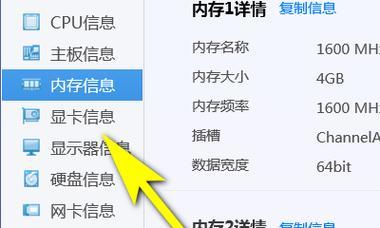
查看显卡信息
显卡负责图形处理,对于游戏和多媒体工作来说至关重要。
第一步:使用系统信息工具
对于Windows用户:
1.在搜索栏输入“dxdiag”并运行。
2.在打开的DirectX诊断工具中,切换到“显示”选项卡。
3.这里你可以看到显卡的制造商、型号以及显存大小等信息。
对于Mac用户:
1.打开“关于本机”窗口。
2.点击“系统报告”,然后在左侧菜单中选择“图形/显示器”。
3.这将显示显卡的详细信息。
第二步:使用第三方软件
第三方软件如GPU-Z或Speccy也可提供显卡的详细信息。
1.下载并安装后,运行软件。
2.查看“GPU”选项卡可得到关于显卡的详细信息。
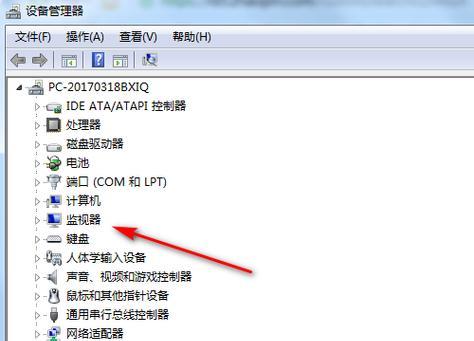
查看硬盘/SSD信息
硬盘或固态硬盘(HDD/SSD)存储了所有的数据和程序,了解其容量和健康状况是必要的。
第一步:使用系统信息工具
对于Windows用户:
1.打开“此电脑”或“我的电脑”。
2.右键点击硬盘或SSD图标,选择“属性”。
3.在弹出窗口中,可以看到硬盘的容量和已使用空间。
对于Mac用户:
1.打开“关于本机”窗口。
2.点击“系统报告”,然后选择“硬件”下的“串行-ATA”。
3.在这里,你会找到硬盘或SSD的相关信息。
第二步:使用第三方软件
使用CrystalDiskInfo等第三方软件,可以得到硬盘健康状态、温度等信息。
1.下载并安装软件。
2.运行后,软件会显示硬盘的详细状态。
综上所述
在今天的文章中,我们深入探讨了查看电脑核心配件信息的方法,涵盖了CPU、内存、显卡以及硬盘/SSD这几个关键部分。无论是使用Windows或Mac操作系统内置的工具,还是借助于第三方软件,你都可以轻松获取到关于电脑核心配件的详细信息。这些信息不仅有助于你更好地了解自己的电脑性能,而且在电脑升级或维修时也显得尤为重要。希望本文能帮助你成为电脑硬件方面的小小专家。